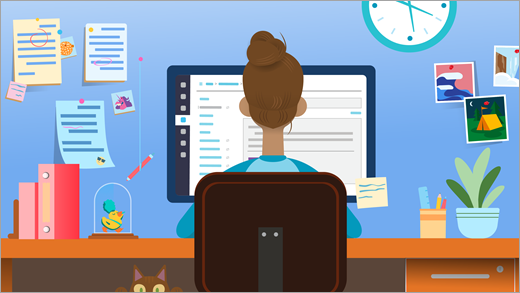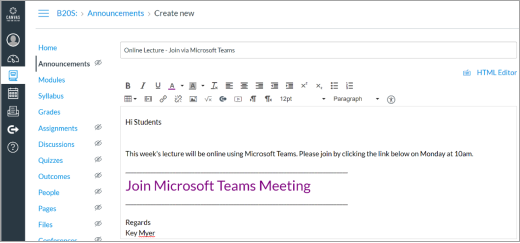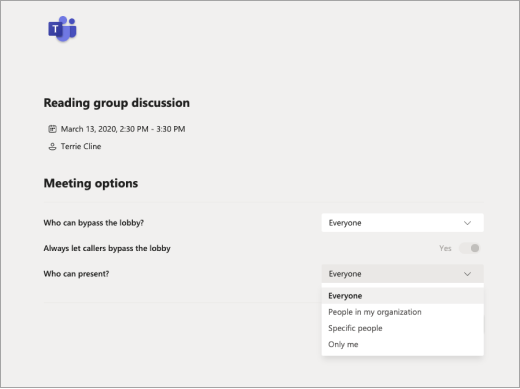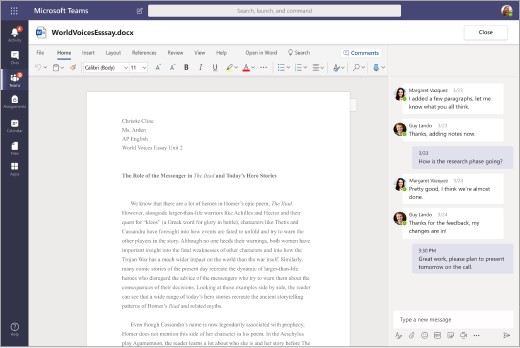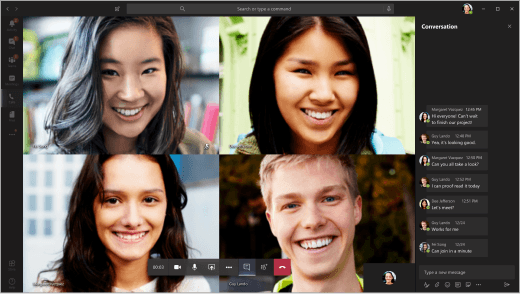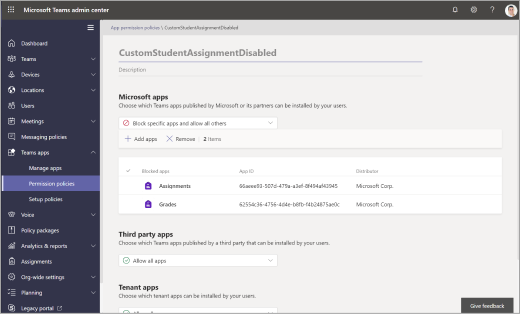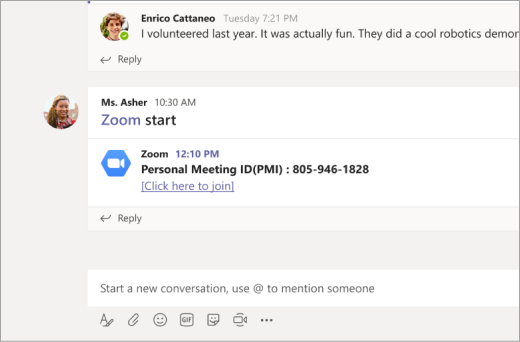İki eğitim kurumu aynı değildir ve öğretim ve öğrenme için kullandıkları çözümler de aynı değildir. Bağlı ve etkileşimli bir okul topluluğunun desteklenmesi için, Eğitim için Teams gibi Microsoft ürünleri, mevcut öğrenme yönetim sistemleri ve diğer uygulamalarınızı ekleyen ve değiştirmeyen özelliklerle birlikte bulunduğunuz yerde sizi karşılayacak şekilde tasarlanmıştır.
Uzaktan öğrenme senaryosunda Teams çeşitli Öğrenme Yönetim Sistemleri (LMS) ve uygulamalarla birlikte akıcı bir şekilde çalışabilir ve çevrimiçi dersler, tartışmalar ve işbirliği için kritik ihtiyacı destekleyebilir. Toplantılar, canlı etkinlikler, ödevler ve daha fazlası gibi Teams özellikleriyle işbirliği içinde aynı LMS'nizi kullanmaya devam edebilirsiniz. Kurumunuzla ilgili olmayan Teams özelliklerini kapatabilir, bu özelliklerden yararlanabilir ve öğrencilerin, eğitimcilerin ve personelin en iyi çalışmalarını yapmalarını sağlayan çok araçlı bir çözüm oluşturabilirsiniz.
Uzaktan öğrenme araç kutunuz:
Eğitim için Microsoft Teams: Derslere, bire bir ve grup tartışmalarına ve odaklanmış içerik çalışmalarına olanak tanıyan bir platform.
Canvas, Schoology, Blackboard, D2L—Brightspace veya Moodle gibi bir LMS: müfredatı ve sınıf listelerini destekler.
Zoom gibi bir video platformu: Görüntülü konferans ve web seminerlerini destekler.
Teams'i kuruluşunuz için uygun bir düzeyde araç kutunuza ekleme
Not: Teams şu anda tüm Eğitim kullanıcıları için ücretsizdir. Burada daha fazla bilgi edinin.
Profesörler, öğrenciler ve BT Yöneticileri, Uzaktan öğrenme ayarında Teams'i LMS'nizle ve uygulamalarınızla iyileştirme konusunda daha ayrıntılı yönergeler için buradaki sekmeli bölümlere bakın.
Kolay toplantılar, küçük grup çalışmaları ve çevrimiçi etkinliklerle başlayın (dersler ve daha fazlası)
Teams toplantıları + Tuval tümleştirmesi
Microsoft Teams'i kullanarak, LMS sınıflarınızı çevrimiçi bir sanal aramada size katılmaya davet edebilirsiniz. Öğrencilerin toplantıya katılmak için bir hesaba ihtiyacı yoktur; kendi benzersiz toplantı bağlantınızı oluşturun, LMS'nizde paylaşın ve öğrenciler hemen katılmak için tıklayabilir.
Benzersiz toplantı bağlantınızı oluşturun ve paylaşın:
-
Teams'de takviminize gidin ve "Microsoft Teams Toplantısına Katıl" bağlantısını kopyalayın.
-
LMS'nizdeki toplantı bağlantısıyla bir duyuru göndererek toplantınızı bir sınıfla paylaşın.
-
Edge veya Chrome kullanan öğrenciler toplantıya katılmak için bağlantıya tıklamaları yeterlidir. Bu tarayıcıları kullanmıyor musunuz? Teams uygulamasını indirin ve oturum açmadan katılın. Daha fazla bilgi edinin
Sanal Teams toplantılarınızda şunları yapabilirsiniz:
-
En fazla 250 kişilik toplantılar düzenleyin (daha büyük sunular için aşağıdaki Canlı Etkinlikler'e bakın).
-
Malzemeleri sunmak için ekranınızı paylaşın.
-
İzinleri yönetme. Toplantının sahibi olarak, kimlerin ekranlarını kaydedip sunabileceğine karar vekleyebilirsiniz. Ayrıca, paylaştığınız aramayı ortalanmış olarak tutmanız gerekiyorsa katılımcıların sesini kapatabilirsiniz. Ayarlarınızı ayarlamak için Toplantı seçenekleri'ndeki açılan menüleri kullanın.
Göz önünde bulundurulması gereken uygulamalar (toplantı gereksinimlerinize bağlı olarak alın veya çıkın):
-
Öğrencilerin toplantıda doğrudan konuşmalarını mı yoksa sessiz kalmalarını mı istediğinizi belirleyin ve sorularını veya yorumlarını toplantı sohbetine yazın.
-
Sohbetteki soruları yanıtlamak veya toplantı içeriğiyle ilgili diğer etkinlikleri yönetmek için toplantıdaki birini (sunucu dışında) belirleyin.
Canlı etkinlik oluşturma
Teams'i kullanarak 10.000'e kadar kişiyle büyük bir etkinlik, ders, kitap konuşması veya akademik panel yayınlayın.
-
Daha sonra paylaşmak için kayıt yakalama
-
Bir Microsoft 365 kiracısında aynı anda en fazla 15 canlı etkinlik tutun. Daha fazla bilgi edinin.
-
Kuruluşunuz için Teams canlı etkinliği ayarlama hakkında daha fazla bilgi edinin.
Çalışma grupları oluşturmak için Teams sohbeti kullanma
Sınıf tartışmaları için ekipler ayarlamanız gerekmez; hemen sohbetlere geçebilirsiniz.
-
Öğrenciler ve eğitimciler, bire bir konuşmalardan 100 kişiye kadar sohbetlere kadar çalışmak ve iletişim kurmak için grup sohbetleri oluşturabilir.
-
Teams'de Sohbet gerçek zamanlı ve zaman uyumsuz mesajlaşma, dosya işbirliği ve grubunuzla anında toplantı yapma olanağı sunar. Teams'de sohbet etme hakkında daha fazla bilgi edinin.
Nasıl çalıştığını görün: Central Lancashire Üniversitesi , personeli koordine etmek için Teams sohbetini kullanır.
Öğrencilerle uzaktan öğrenme fikirleri
Teams' in diğer öğrenme platformlarındaki ödevlerinizi ve gönderilerinizi tamamlayan birçok özelliği vardır. Yüz yüze görüşemiyorsanız ve zaman uyumsuz olarak (sonsuz e-postalar olmadan) çalışmanız gerekiyorsa Teams bu boşluğu kapatabilir. İletişim kurun, aynı belge üzerinde aynı anda çalışın ve aynı sayfada kalın.
-
Arayacağım: En temel düzeyde Teams, okulunuzda öğrencileri veya eğitimcileri bulmak ve iletişim kurmak için bir yerdir. Hızlı bir soru sormak, dosya üzerinden göndermek veya arama başlatmak için sohbeti kullanın.
-
Teams mobil cihazlarda harika çalışır: Uygulamayı indirin.
-
Grup projeleri: Grup sohbetine katılmak, sınıf kanalında toplantı yapmak veya kendi ekibinizi oluşturmak için diğer öğrencileri ekleyin. Paylaştığınız belgelere gruptaki herkes hemen erişebilir. Fikir ve geri bildirim eklemek için belgeler üzerinde aynı anda çalışın, yorum ekleyin veya belgenin yan panelinde sohbet edin.
-
Çalışma grupları: Hızlı sohbetler, yazışma gönderileri veya görüntülü/sesli aramalar aracılığıyla birbirinizle iletişimde kalın. kaynakları paylaşma
İpucu: +Ekle sekmesi özelliğini kullanarak önemli web sitelerini, dosyaları ve uygulamaları herhangi bir kanala veya sohbete sabitleyin.
-
Sınıf tartışmaları: Teams toplantısına tüm sınıfınızla katılın veya eğitmeniniz tarafından oluşturulan gönderilere katılın.
-
Kulüpler ve topluluklar: Ders dışı etkinlikleri ve öğrenci gruplarını bir araya getirmek için ekipler oluşturun. Bu takımlar istediğiniz kadar resmi veya resmi olabilir. Her üyenin kişisel iletişim bilgilerine gerek kalmadan ekipteki iletişimi merkezileştirin. Herkesin erişebilmesi için takvimleri, kayıt sayfalarını ve anketleri çevrimiçi olarak paylaşın. Basit bir katılma koduyla ekibinize başkalarını ekleyin.
-
Hackathons: Ekibinizin projesini takip etmek için hack iletişimi ve belgeleri tek bir yerde düzenleyin. Kulüpleri, hack'leri ve kampüs içi işleri yönetmeye yardımcı olmak için Teams'i kullanma hakkında daha fazla bilgi edinin.
Teams'i geçerli gereksinimlerinizle çalışacak şekilde özelleştirme
Okul topluluğunuza Microsoft Teams sağlamakla ilgileniyorsanız veya birisi bunu talep ettiyse, doğru yere geldiniz demektir. Microsoft Teams'in (ve tüm Microsoft 365'in) uygun okul e-posta adresine sahip eğitimciler ve öğrenciler için ücretsiz olduğunu unutmayın.
Gerekli hazırlıklar
-
Teams ortamınızı ayarlama Ücretsiz School Data Sync (SDS) aracı, eğitimcileri, personeli ve öğrencileri ekiplere otomatik olarak oluşturmak ve davet etmek için mevcut okul listelerini eşitlemenizi sağlar. Okulun için uygun değilse, sorun değil. Ayrıca Teams'i el ile oluşturmayı tercih eden eğitimciler ve öğrenciler için bir seçenek olarak genişletebilirsiniz. Dağıtım ve yapılandırma hakkında daha fazla bilgi edinin.
-
Microsoft Teams'de toplantı ilkeleri hakkında bilgi edinin Farklı grup boyutları ve gizlilik ayarları için birçok yapılandırma mümkündür. Buna canlı etkinlikler, büyük aramalar, özel aramalar, konuk konuşmacıları sunum yapmaya davet etme, anonim katılım ve daha fazlası dahildir. Daha fazla bilgi edinin
Farklı öğrenme platformları arasında yinelemeyi önlemeye dair ipuçları
Kurumunuz şu anda bir LMS kullanıyorsa, eğitimcilerin ödevleri, notları ve diğer görevleri yönetmek için hangi platformları kullandığını basitleştirmek isteyebilirsiniz. Teams Ödevler ve Notlar sunar, ancak bu özellikler kapalıyken de etkili bir şekilde kullanılabilir. Ödevler ve Notlar özellikleri, artık uygulama çubuğunda veya sınıf ekiplerinde görünmemeleri için kaldırılabilir. Yönergeler aşağıda paylaşılır.
Not: Eğitimcilerin Teams Ödevlerini denemek isteyebileceği birçok senaryo vardır. OneDrive ve Microsoft 365 aracılığıyla öğrenme etkinliklerini paylaşmanın ve dağıtmanın kolay bir yoludur. Eğitimciler değerlendirmeler de dahil olmak üzere çeşitli kaynaklar atayabilir ve Notlar ve özelleştirilebilir puanlama anahtarları ile ilerleme durumunu izleyebilir. Ödevler hakkında daha fazla bilgi edinin.
Teams'de Ödevler ve Notlar uygulamalarını devre dışı bırakma:
-
İzin İlkeleri > Teams uygulamalarına gidin.
-
Var olan bir ilkeyi ekle veya değiştir'i seçerek yeni bir ilke oluşturun.
-
Microsoft uygulamaları bölümünde Belirli uygulamaları engelle'yi seçin ve açılan menüden diğer tüm uygulamalara izin verin .
-
Uygulama ekle'ye tıklayın ve Atamalar uygulamasını arayın. Bulunduktan sonra Engelle'ye tıklayın. Notlar uygulaması için de aynı adımları izleyin.
-
İşiniz bittiğinde ekranınız şuna benzer olacaktır:
-
Uygulama izinleri ilkesini istenen kullanıcılara veya burada ayrıntılı olarak belirtilen süreci izleyerek genel ilkeniz aracılığıyla atayın.
Sınıf veya personel ekiplerini ayarlama
Sınıfınız veya bir grup personel üyesi için bir ekip oluşturmak, grup işbirliği, tartışmalar ve dosya paylaşımı için daha fazla olanak sağlayabilir. Ayrıca zamanlanmış toplantılar ve ödevlerle sınıfınızın temposunu karşılamanızı sağlar. Diğer öğrenme platformlarının yanı sıra öğrenciler ve personelle çalışmak için bir sınıf ekibi kullanın.
-
Öğrencileri bağlantı, kod veya BT bölümünüzle School Data Sync kullanarak katılmaya davet edin.
-
Konferanslar ve seminerler için bir kanalda toplantı zamanlama Yeni bir toplantı oluşturun ve toplantı yapmak için bir kanal seçin. Sınıf ekibinizdeki tüm öğrenciler toplantıya bir takvim daveti alır. Toplantı başladığında, Teams'de katılmaları için bir bildirim alırlar. Öğrenciler katılamadığında toplantıları da kaydedebilirsiniz.
-
Sanal ofis saatlerini tutma Öğrencilerin ne zaman uygun olduğunuzu öğrenmesi için bunları Teams takviminizde zamanlayın. Çalışma saatleri içinde öğrenciler kısa mesaj veya görüntülü arama yoluyla ulaşabilirsiniz.
İpucu: Kanala form ekleyerek öğrencilerden kendi toplantı yuvalarına da kaydolmalarını isteyin. Daha fazla bilgi edinin
-
Sınıf işbirliği ve tartışma Orta sınıf tartışmaları.Duyurular ve sorular gönderin.Farklı birimler, konular veya konular etrafında işbirliğini düzenlemek için kanallar oluşturun. Özel kanallar, küçük grup çalışmaları ve proje tabanlı öğrenme için harikadır. Nasıl çalıştığını görün: Newcastle Üniversitesi'ndeki eğitimciler öğretim uygulamalarını paylaşıyorlar.
-
Zoom ve diğer uygulamalarla tümleştirme Zoom'un Microsoft Teams tümleştirmesi, Botlar komutları aracılığıyla anlık bir toplantı başlatmanıza veya zamanlanmış bir toplantıya katılmanıza olanak tanır. Teams'de oluşturulan toplantılar, Yakınlaştırma hesabınızda görünür. Daha fazla bilgi edinin
-
Dosya paylaşımı Ekipte paylaşılan belgelere tüm öğrenciler erişebilir. Ders programı, el kitapları ve okul takvimleri gibi önemli sınıf belgelerini yalnızca görüntüleme Sınıf Malzemeleri klasörüne ekleyin. Sınıf arkadaşları Word, PowerPoint ve Excel belgelerini doğrudan Teams'de açabilir ve gerçek zamanlı olarak birlikte çalışabilir ve hatta belgenin yanında bir sohbet açabilirler. Sınıf genelinde paylaşım alanı oluşturun.
-
Öğrenci öğrenmelerini değerlendirme Testler ve biçimlendirici öğrenme değerlendirmeleri göndermek için Ödevler'i kullanın. İstemiyorsanız ödevlere not vermeniz veya puan kullanmanız gerekmez. İçeriği göndermek ve kavramayı denetlemek için bunu başka bir yol olarak kullanmanız yeterlidir. Teams'de Ödevler hakkında daha fazla bilgi edinin.
Teams ve Microsoft 365'in daha fazla eğitim ve sistem genelinde benimsenmesi
Kurumunuzda uzaktan öğrenmeyi ölçeklendirmek için Microsoft Eğitimci Merkezi'nden eğitime ve profesyonel gelişime erişin.
BT Yöneticileri ve okul liderleri: Uzaktan öğrenme için Teams'i ayarlayın.